Google Chrome
1. Нажмите сочетание клавиш Ctrl + Shift + Del;
2. В окне «Очистить историю» оставьте только опцию «Изображения и другие файлы, сохраненные в кэше». Затем, выберите период, которым браузер должен ограничиться при удалении данных;
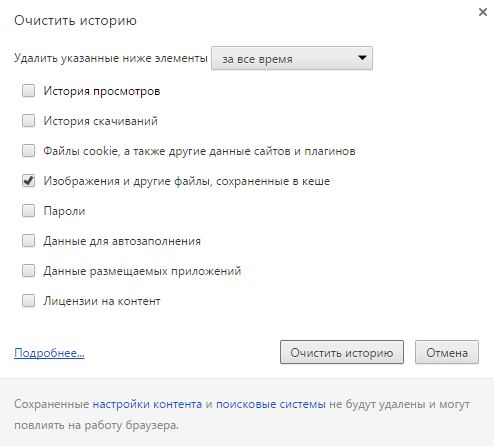
3. Нажмите кнопку «Очистить историю».
Mozilla Firefox
1. Нажмите сочетание клавиш Ctrl + Shift + Del;
2. В окне «Удаление недавней истории» в поле «Удалить» выберите из списка период, которым браузер должен ограничиться при удалении данных;
3. Раскройте список «Подробности» и проверьте, что включена только опция «Кэш»;
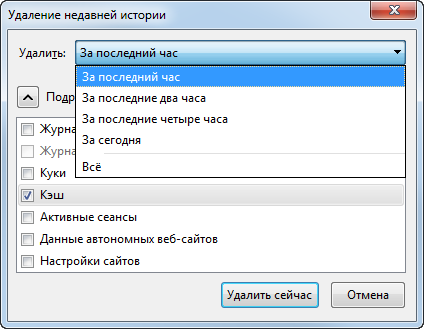
4. Нажмите кнопку «Удалить сейчас».
Opera
1. Нажмите сочетание клавиш Ctrl + Shift + Del;
2. В окне «Очистить историю посещений» выберите период, которым браузер должен ограничиться при удалении данных;
3. Проверьте, что включена только опция «Кэшированные изображения и файлы» и нажмите кнопку «Очистить историю посещений».
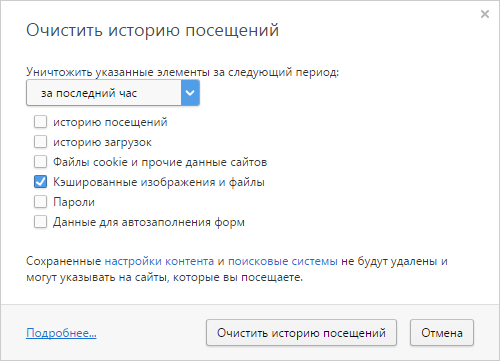
Internet Explorer
1. Нажмите сочетание клавиш Ctrl + Shift + Del;
2. В окне «Удаление истории обзора» выберите опцию «Временные файлы Интернета и веб-сайтов». Убедитесь, что остальные опции отключены;
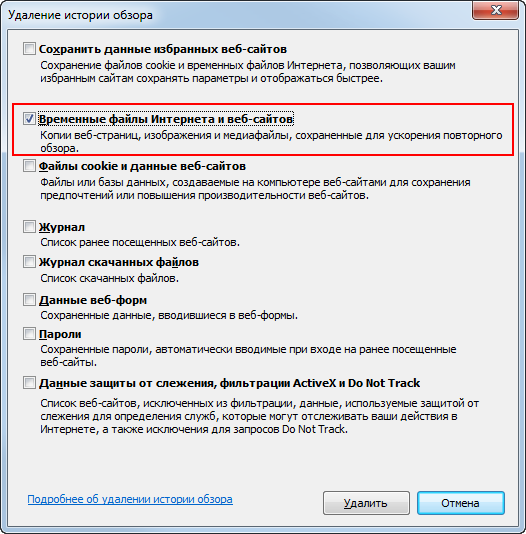
3. Нажмите кнопку «Удалить».
Safari
1. В меню браузера выберите пункт Safari → Настройки → Дополнения;
2. Включите опцию Показывать меню «Разработка» в строке меню;
3. В меню браузера выберите пункт Разработка → Очистить кэши
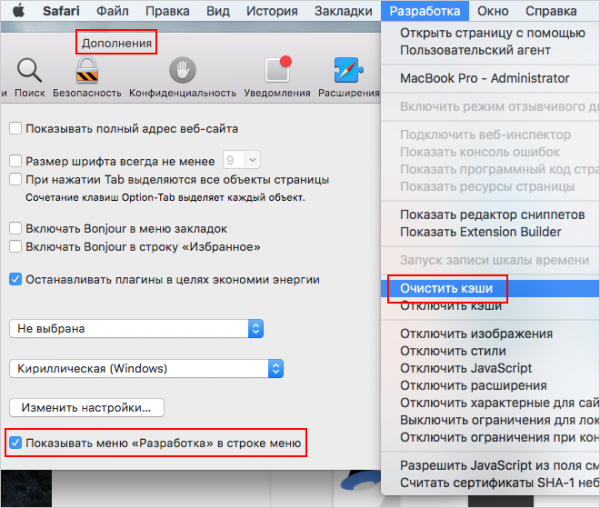
Microsoft Edge
1. Нажмите значок троеточия, затем перейдите в «Параметры».
2. В блоке «Очистить данные браузера» нажмите кнопку «Выберите, что нужно очистить».
3. Включите опцию «Кэшированные данные и файлы». Убедитесь, что остальные опции отключены.
4. Нажмите кнопку «Очистить».
Как очистить кэш браузера в iPhone.
1) Базовый способ, то есть, очистка с помощью настроек iOS. Используя Safari можно очистить кэш через «Настройки -> Safari -> Очистить историю и данные сайтов» в самом низу меню. Если опции окрасились серым цветом, то это значит, что ваш кэш очищен и снова готов к работе. Там же, в разделе «Дополнения»-> «Данные сайтов» вы сможете удалить кэш для каждого сайта по отдельности.
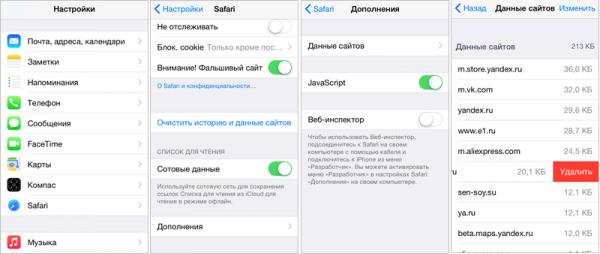
2) Для других браузеров, не являющихся базовыми, очистка кэша производиться через данные и настройки внутри браузера. То есть, например в Chrome, вы открываете браузер и идете в «Меню -> Настройки -> Дополнительно -> Личные данные -> Очистка истории» и нажимаете «Очистить кэш».
По материалам ресурсов ukit.com, geniusbar.su